ディスク検証の失敗を解決する方法
- zbtオリジナル
- 2023-07-07 13:56:241884ブラウズ
検証失敗の解決策を検討してください: 1. 正しいユーザー名とパスワードを入力してください; 2. 正しい検証コードを入力してください; 3. ページを更新するか、安定したネットワーク環境で再度ログインしてみてください; 4. 次のことを試してください。ブラウザのキャッシュと Cookie をクリアします; 5. さらに支援が必要な場合は、管理者に問い合わせてください。

#このチュートリアルの動作環境: Windows10 システム、discuz4.9.2 バージョン、DELL G3 コンピューター。
Discuz は、オンライン フォーラムを設定および管理するための非常に人気のあるフォーラム ソフトウェアです。ただし、Discuz の使用中にユーザーが検証失敗の問題に遭遇する場合があります。この記事では、検証が失敗する考えられる理由と問題の解決方法について説明します。
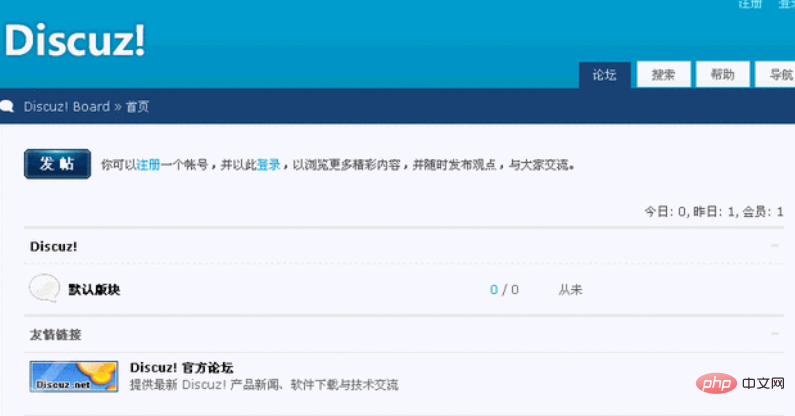
#1. 間違ったユーザー名またはパスワードを入力すると、検証が失敗する可能性があります。ログインする際は、入力したユーザー名とパスワードが正しいことを確認してください。検証に失敗した場合は、まずユーザー名とパスワードが正しいかどうかを確認し、間違っている場合は、正しい情報を再入力してください。
2. 検証コードも検証失敗の原因の 1 つである可能性があります。 CAPTCHA は、ボットや悪意のあるログイン試行を防ぐために使用されるセキュリティ メカニズムです。 Discuz システムが確認コードを要求した場合、ユーザーはコードを再確認し、コードが正確に入力されていることを確認する必要があります。確認コードがぼやけていたり、識別しにくい場合があります。この場合は、確認コードを更新するか、音声確認コードを使用して確認してください。
3. ネットワーク接続の問題によっても検証が失敗する可能性があります。ネットワーク接続が不安定であったり、ネットワーク遅延が大きい場合、検証が失敗することがあります。検証に失敗した場合、ユーザーはページを更新するか、安定したネットワーク環境で再度ログインを試みることができます。
4. フォーラム システムの更新またはアップグレードにより検証が失敗する場合は、ブラウザのキャッシュと Cookie をクリアしてみてください。場合によっては、古いキャッシュ ファイルが新しいシステムと互換性がなく、検証エラーが発生する可能性があります。ブラウザのキャッシュと Cookie をクリアすると、この問題の解決に役立つ場合があります。
5. 上記の方法がいずれも機能しない場合、ユーザーはフォーラム管理者に連絡してさらなる支援を求めることができます。管理者はシステム構成とログを確認して、認証失敗の問題の詳細を確認し、解決策を提供できます。管理者は、問題の解決に役立てるために、オペレーティング システム、ブラウザのバージョンなどの追加情報の提供をユーザーに求める場合があります。
要約すると、Discuz 検証の失敗は、間違ったユーザー名またはパスワードの入力、検証コードの問題、ネットワーク接続の問題、またはシステム アップデートによって発生する可能性があります。ユーザー名とパスワードが正しいかどうかを確認し、正しい認証コードを入力し、安定したネットワーク環境で再度ログインし、ブラウザのキャッシュと Cookie をクリアするなどすることで、認証失敗の問題のほとんどは解決できます。問題が解決しない場合は、管理者に問い合わせてサポートを求める必要があります。
以上がディスク検証の失敗を解決する方法の詳細内容です。詳細については、PHP 中国語 Web サイトの他の関連記事を参照してください。

